Você é um entusiasta da fotografia, deseja publicar suas fotos na Internet, mas tem medo de que alguém as roube de você e viole seus direitos autorais? Não se preocupe se você instalou Photoshop no seu computador (ou mesmo no seu smartphone ou tablet), você pode inserir uma assinatura nas suas fotos digitais e protegê-las contra qualquer tipo de uso não autorizado.
As assinaturas que podem ser inseridas com o Photoshop são de dois tipos: uma clássica, textual ou gráfica com seu nome, e uma digital que, apesar de invisível, mostra todas as informações de copyright da imagem mesmo que seja copiada. salvo, redimensionado ou convertido. A única falha é que o segundo método é pago.
Se tudo estiver claro, eu diria para banir a tagarelice e ver, juntos, como assinar fotos com o Photoshop. Fique à vontade, gaste todo o tempo necessário para se concentrar na leitura dos próximos parágrafos e, mais importante, tente implementar as "dicas" que vou lhe dar. Não me resta mais nada a fazer, exceto desejar boas leituras e boa sorte em tudo!
Como assinar fotos com Photoshop no PC
Vamos ver primeiro como assinar fotos com Photoshop no PC e Mac, então usando Photoshop CC. Nos próximos parágrafos, veremos como inserir uma assinatura textual e uma assinatura digital, mesmo em várias fotos em série. Divirta-se!
Como assinar suas fotos com o Photoshop

Se você deseja descobrir como assinar suas fotos com o Photoshop de forma "artesanal", ou seja, inserindo seu nome, um logotipo ou sua assinatura manuscrita dentro das imagens, basta utilizar as ferramentas que você costuma usar para inserir fotos e textos dentro das imagens-
Portanto, no caso de um simples aviso de copyright ser inserido no centro ou em um dos cantos da foto, basta selecioná-lo Ferramenta Texto Horizontal na barra de ferramentas do Photoshop (apenas clique com o botão direito no T e selecione-o no menu que se abre), clique no ponto da imagem onde deseja inserir a escrita e digite sua assinatura.
Com a barra de ferramentas na parte superior, você pode ajustar caráter, formatação e alinhamento algum texto. Usando o barra de opacidade na caixa da camada, após selecionar a camada relativa ao texto, no canto inferior direito, você pode tornar a escrita semitransparente.
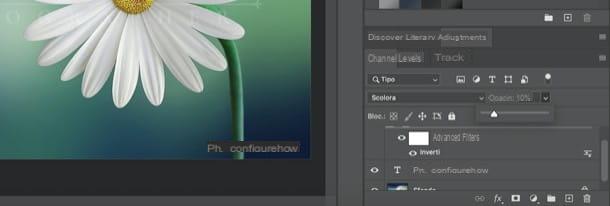
Para inserir uma assinatura manuscrita dentro da foto, você deve primeiro [digitalizá-la com um scanner] (https://www.fotoklan.com/come-scannerizzare-923718.html) ou, se você tiver um [gráfico do tablet] (https://www.fotoklan.com/tavoletta-grafica-63319.html) para escrever diretamente no PC, crie uma imagem que o contenha.
Depois disso, você precisa abrir a imagem da assinatura no Photoshop (menu Arquivo> Abrir), pressione a combinação de teclas Ctrl + A (seu Windows) ou cmd + a (no macOS), para selecioná-lo, copie-o (pressionando as teclas Ctrl + C no Windows ou cmd + c no macOS), cole na foto a ser assinada (pressionando as teclas Ctrl + V no Windows ou cmd + v no macOS) e adaptá-lo ao contexto em que será inserido.
Por exemplo, se você deseja inserir uma assinatura em preto em um fundo claro, você precisa selecionar o nível de assinatura na caixa no canto inferior direito e definir Multiplicar no menu suspenso acima. Se, por outro lado, você deseja criar uma assinatura branca em um fundo escuro (começando de qualquer maneira com uma assinatura em preto escrita em uma folha branca), você deve primeiro inverter as cores da imagem com a assinatura (Imagem> Ajustes> Inverter) e, em seguida, defina seu nível para Ralo. Simples, certo?
Claro, você também pode inserir um logo grafico, bem como uma assinatura manuscrita digitalizada.
Como assinar várias fotos de uma vez com o Photoshop
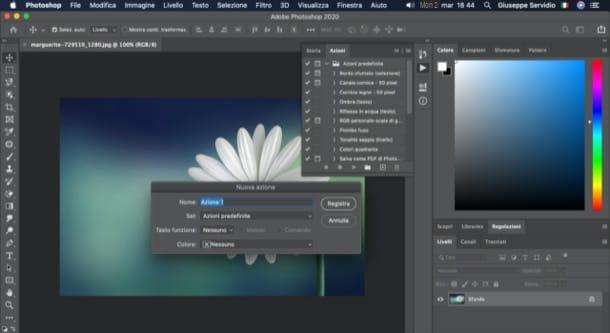
Você precisa assine várias fotos simultaneamente com o Photoshop? É possível fazer isso também. Se ainda não o fez, sugiro que crie um logotipo ou assinatura ad hoc, pois é uma operação preliminar fundamental para proceder da melhor maneira possível.
Em seguida, abra o Photoshop e insira uma única imagem dentro do programa (você pode fazer isso através do menu Arquivo> Abrir ou simplesmente arrastando-o para sua janela), clique no botão história (o ícone de três quadrados e uma flecha no canto superior direito), selecione a guia ações e clique no botão Crie uma nova ação (o ícone de quadrado com o +) Portanto, insira o nome da ação no campo de texto Nome (Por exemplo, Inserir assinatura) e clique no botão registro, para iniciar a gravação de comandos.
Para adicionar a assinatura que você criou anteriormente, abra o menu Arquivo> Inserir embutido e indique a assinatura ou logotipo que você pretende usar como marca d'água. Ao fazer isso, lembre-se de selecionar a foto inteira usando a combinação de teclas Ctrl + A (no Windows) e cmd + a (no macOS), defina a posição da assinatura ou logotipo com o qual você pretende "marcar" suas fotos, clicando em um dos botões visíveis na parte superior (Alinhe as bordas superiores, Alinhar Bordas Inferiores, Alinhar centros horizontais, Alinhe as bordas direitas, etc.), que são representados pelo símbolo de uma linha e dois retângulos.
Após selecionar a posição do logotipo, clique no botão Pare de tocar / gravar (o símbolo de praça), para finalizar a gravação da ação iniciada há pouco e salvar a imagem que utilizou como "amostra", para criar a ação relativa à inserção automática da marca d'água. Em seguida, clique na entrada Envie o e selecione os itens Script> Processador de imagem deste último.
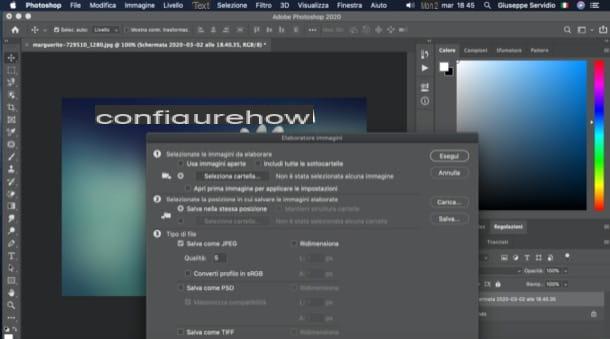
Na nova janela que agora se abre, clique no botão Seleziona Cartella e indica a pasta que contém as fotos a serem assinadas em sequência. Na seção Selecione o local para salvar as imagens processadas, Verifica a caixa Salve no mesmo local, para guardar as imagens na mesma pasta indicada anteriormente ou, se preferir, carregue no botão Seleziona Cartella para selecionar outro local. Em conclusão, na seção Preferenze, verifique o texto Tome uma atitude, escolha a ação criada anteriormente, clique no botão Corre e pronto.
Como inserir a assinatura Digimarc no Photoshop
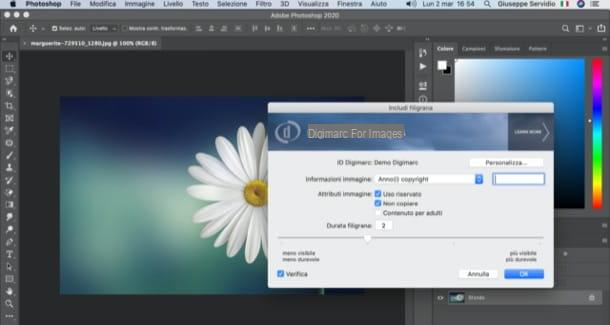
Para assinar fotos digitalmente com o Photoshop, o mecanismo é muito mais simples, mas você precisa compre um ID (Começando de 49 dólares / ano) no site oficial da Digimarc, empresa que criou um sofisticado mecanismo de proteção de imagens por meio de uma marca d'água que, apesar de ser praticamente invisível a olho nu, utiliza os pontos da imagem para inserir nela todos os dados de copyright. Esses dados permanecem intactos mesmo quando a imagem é copiada, salva novamente, redimensionada ou convertida.
Para assinar suas fotos com a Digimarc, você deve primeiro adicionar o plugin à cópia do Photoshop instalada em seu computador. Para fazer isso, vá para esta página e baixe-o para o seu PC clicando no botão apropriado baixar e seguindo as instruções que aparecem na tela.
Depois de baixado, o plugin deve ser instalado automaticamente no Photoshop; caso contrário, você terá que arrastar e soltar o conteúdo da pasta que você obteve no caminho C: Plug-in ProgrammiAdobeAdobe Photoshop CC [ANNO] (seu Windows) ou Aplicativo para o plug-in Adobe Photoshop CC [ANNO] (seu macOS).
Posteriormente, para começar a usar a função de assinatura digital da Digimarc, você deve carregar a imagem de seu interesse no Photoshop (através do menu Arquivo> Abrir) e depois suba Filtro> Digimarc> Incluir marca d'água. Na tela que se abre, clique em Personalize e entrar noID único e PIN da sua conta na tela seguinte, para inserir os dados da sua conta Digimarc. Para obter mais informações sobre o uso do plugin, indico o guia oficial do Photoshop.
Como assinar fotos online com o Photoshop
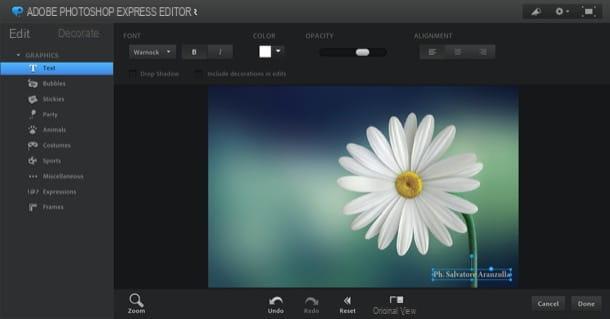
Usi Photoshop online e gostaria de saber como assinar suas fotos com este último? Bem, dadas as limitações do serviço online da Adobe, que para registro é chamado Editor do Photoshop Express, você não pode esperar ter as ferramentas avançadas de que falei nas linhas anteriores. No entanto, mesmo neste caso, algo pode ser feito.
Antes de explicar em detalhes o que, porém, lembro que o serviço requer a ativação do plugin Adobe Flash Player e permite a edição apenas de fotos no formato JPEG. Dito isso, eu diria que podemos prosseguir!
Primeiro, vá para a página principal do Photoshop Express Editor, clique nos botões UPLOAD PHOTO e Escolher arquivo e selecione a cena de seu interesse. Em seguida, clique na guia Decorar, Clique no botão Texto e digite sua assinatura, escrevendo-a no campo de texto apropriado.
Em seguida, reposicione e redimensione o texto (usando os quadrados apropriados nas bordas do próprio campo de texto) e personalize o fonte, o cor, Aopacidade e l 'alinhamento através dos menus e botões na parte superior. Finalmente, salve a imagem de saída clicando nos botões Feito e Salvar.
Como assinar fotos com Photoshop em smartphones e tablets
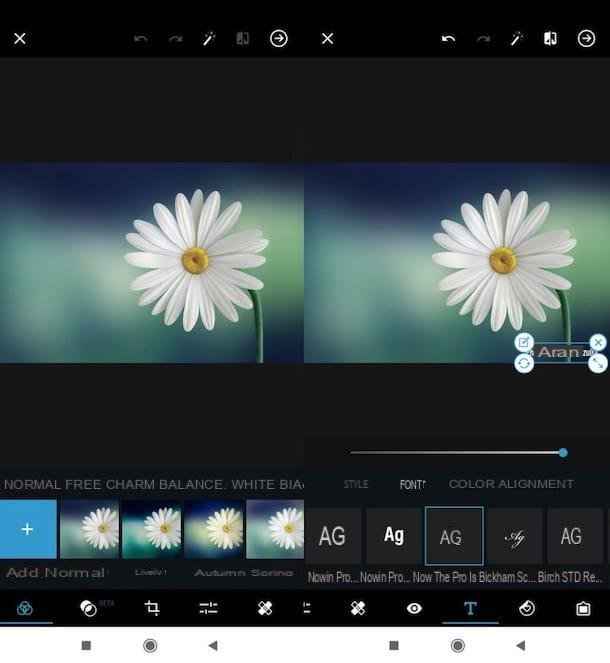
Você gostaria de saber se é possível assine fotos com o Photoshop em smartphones e tablets? Sim claro! Para fazer isso, você pode usar um dos muitos aplicativos do Photoshop entre os desenvolvidos pela Adobe, como o excelente Photoshop Express, disponível gratuitamente para Android e iOS / iPadOS.
Depois de instalar e iniciar o Photoshop Express, navegue nas folhas de informações que ilustram seus principais recursos e, em seguida, faça o login com o seu Adobe ID, sua conta Google ou sua conta Facebook, usando os botões apropriados.
Agora, conceda ao aplicativo todas as permissões necessárias para que ele funcione da melhor forma e selecione a foto a ser assinada pressionando ovisualização de uma foto salva localmente (na tela principal do aplicativo). Caso contrário, abra o menu Todas as fotos localizado no canto superior esquerdo e selecione uma das outras opções disponíveis para importar a foto (por exemplo, câmera, Nuvem Criativa, Etc.)
Depois de importar a foto a ser editada, role para baixo no menu na parte inferior e toque na letra T e selecione-o estilo que melhor se adapte a você. Em seguida, toque no texto que aparece na tela e, na caixa aberta, digite sua assinatura e pressione no item final. Em seguida, arraste o texto para o ponto desejado e, eventualmente, redimensione-o, usando o botão que descreve o duas flechas.
Se desejar, mude o fonte, o cor e l 'alinhamento do texto, usando os botões apropriados. Quando estiver pronto para fazer isso, salve a imagem editada pressionando seta apontando para a direita localizado no canto superior direito da tela e escolha uma das opções disponíveis para salvar ou compartilhar.
Se você tem um iPad, você pode achar mais prático aproveitar as vantagens da versão iPadOS do Photoshop, que inclui muitos dos recursos do Photoshop CC e também inclui recursos projetados especificamente para a tecnologia de tela de toque e acessórios oficiais para alguns iPads, como o Apple Pencil. A versão do Photoshop para iPad é gratuita no primeiro mês de uso, depois custa 10,99 euro / mês.
Como assinar fotos com o Photoshop

























